Linux 网络流量监控
在日常运维中有时会有监控某个应用或网卡流量的需求,在 Linux
环境下有很多工具可以达到此目的,在此记录几个比较常用的工具。
iftop 流量监控工具
安装
yum install -y iftop使用
- 显示本机所有进程的进出流量
iftop
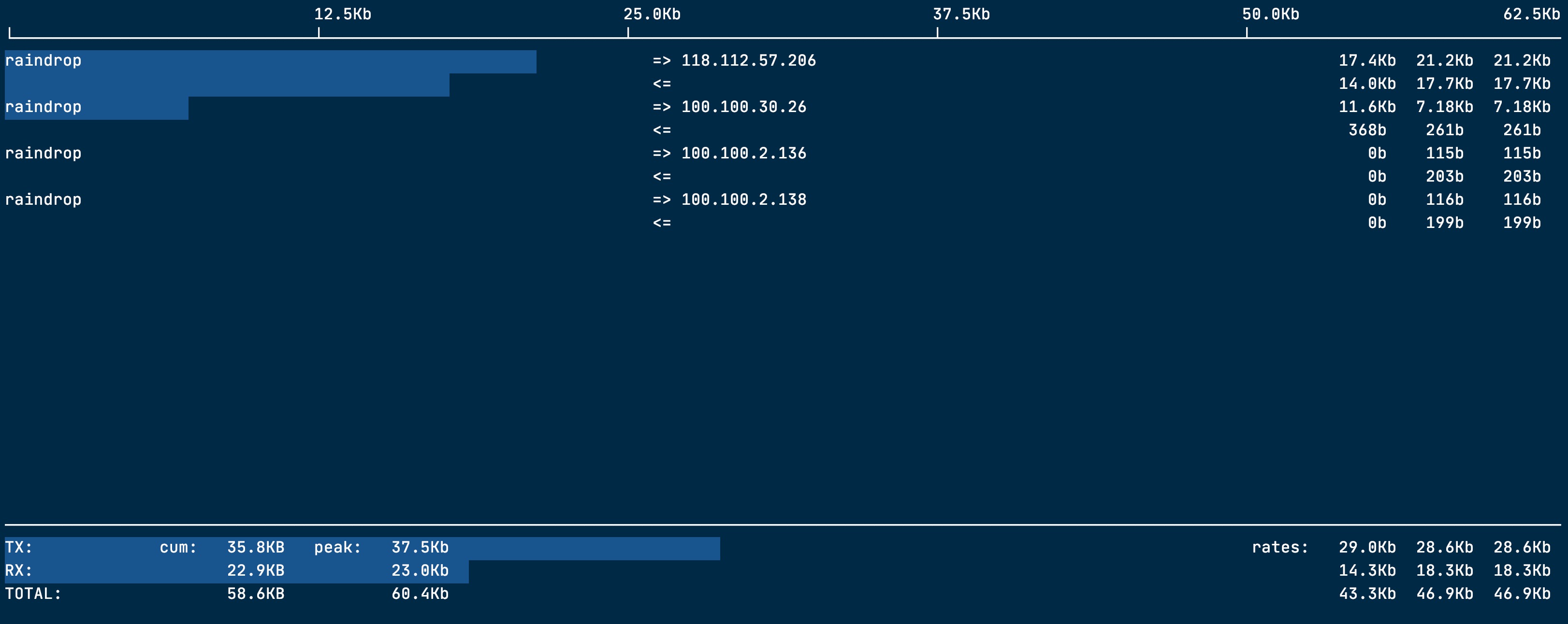
- 显示本机指定网卡所有进程的进出流量
iftop -i eth0
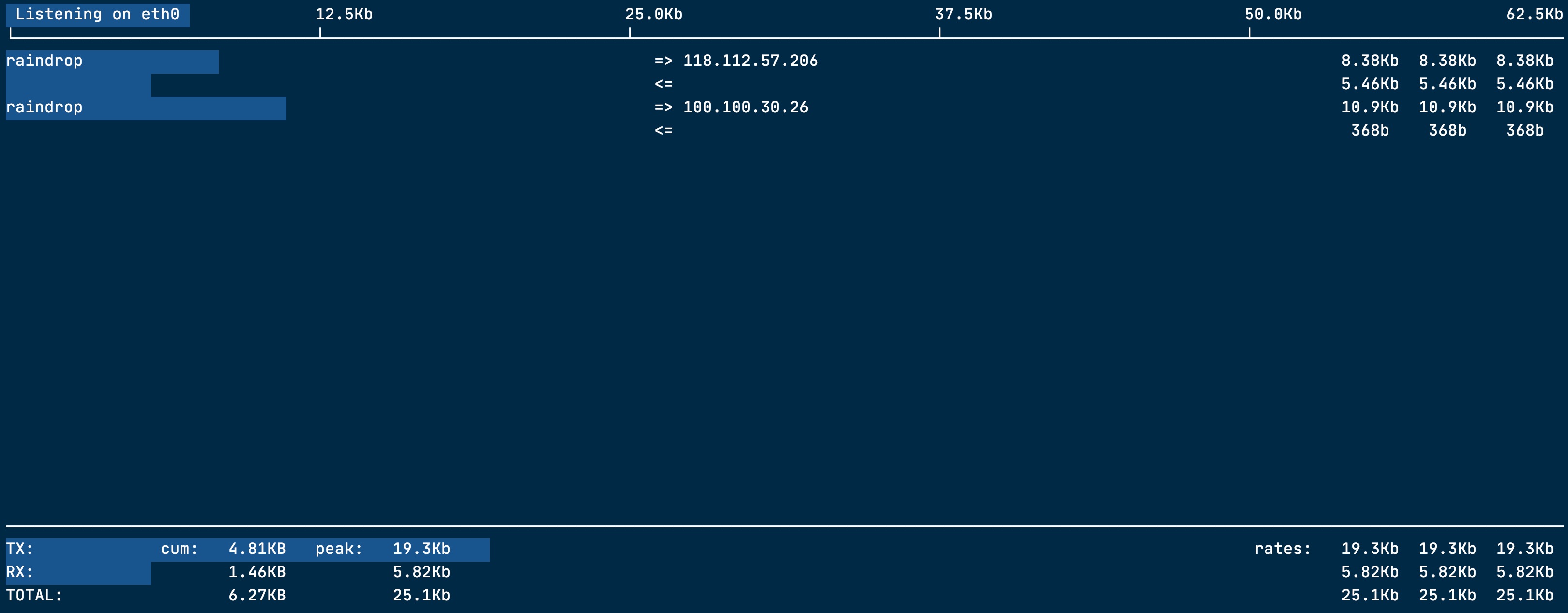
- 显示端口信息
iftop -i eth0 -P
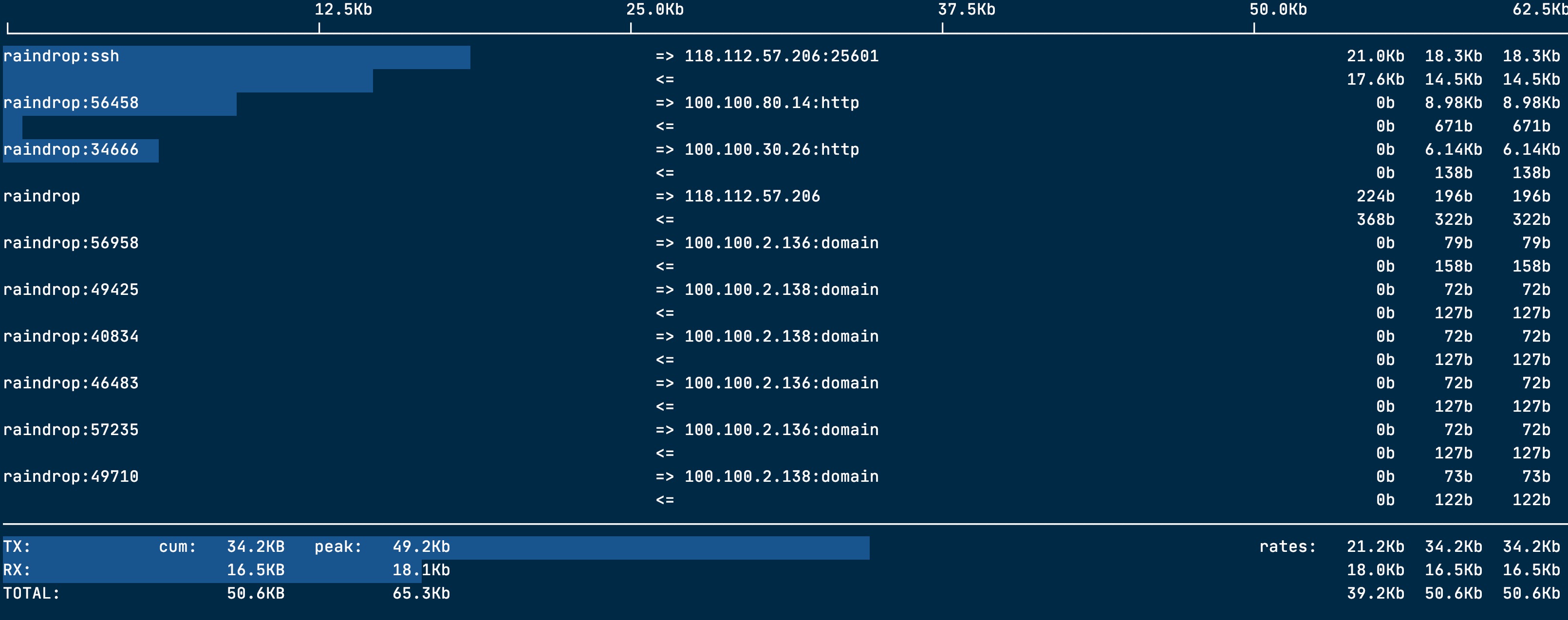
- 参数解释:
-i: 指定监控网卡
-B: 以 bytes 为单位显示流量(默认是 bits)
-n: 使 host 信息默认直接都显示 IP
-N: 使端口信息默认直接都显示端口号
-F: 显示特定网段的进出流量,如# iftop -F 10.10.1.0/24 或# iftop -F 10.10.1.0/255.255.255.0
-p: 使用这个参数后,中间的列表显示的本地主机信息,出现了本机以外的 IP 信息
-b: 使流量图形条默认就显示
-P: 使 host 信息及端口信息默认就都显示
-m: 设置界面最上边的刻度的最大值,刻度分五个大段显示,例:# iftop -m 100M
nload 流量监控工具
安装
yum install -y nload使用
显示本机所有进程的进出流量
nload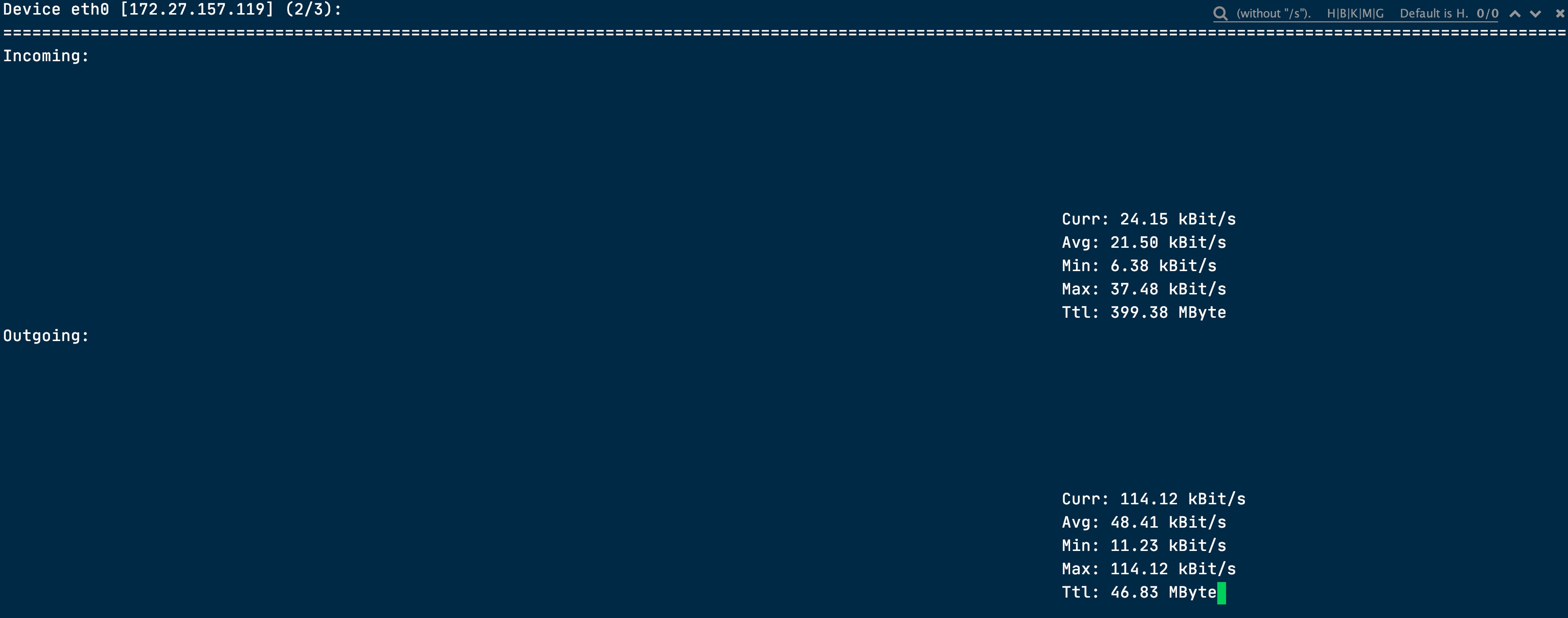
显示本机指定网卡所有进程的进出流量
nload eth0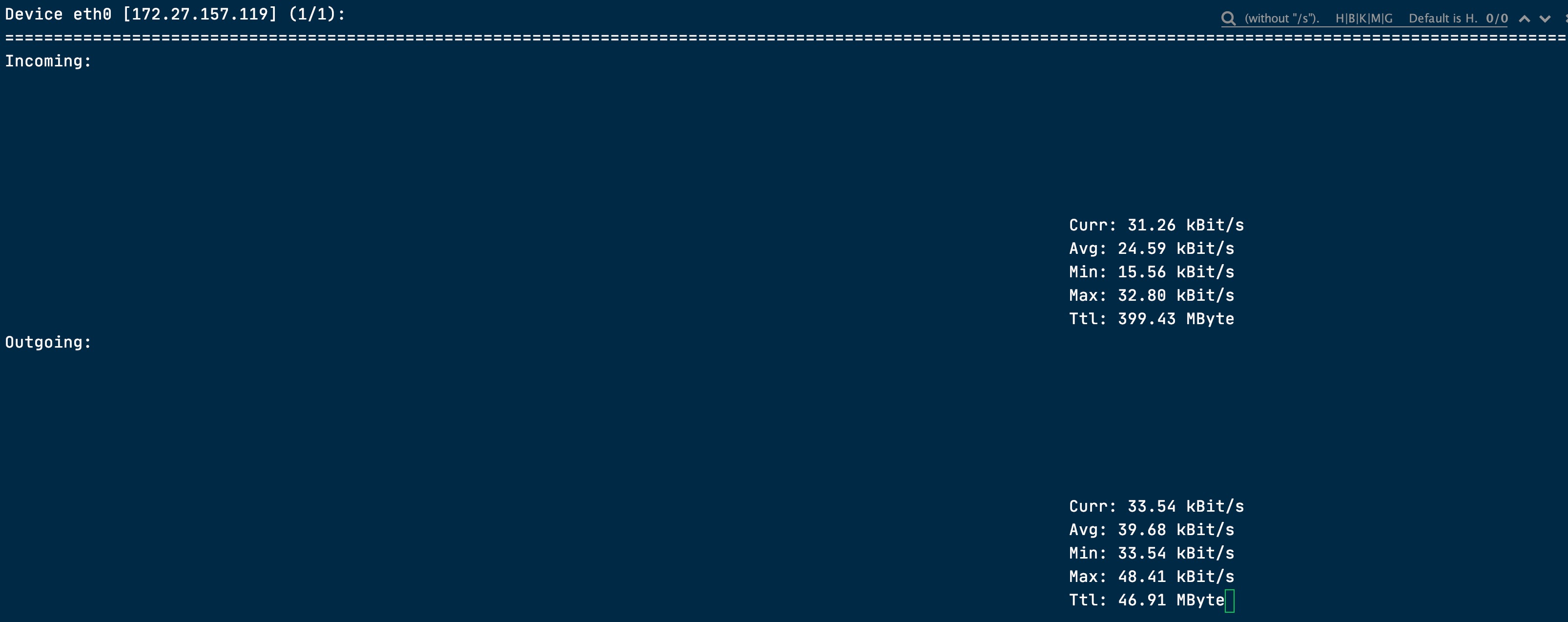
显示上行、下行带宽流量图
nload eth0 -t 200 -i 1024 -o 128 -U M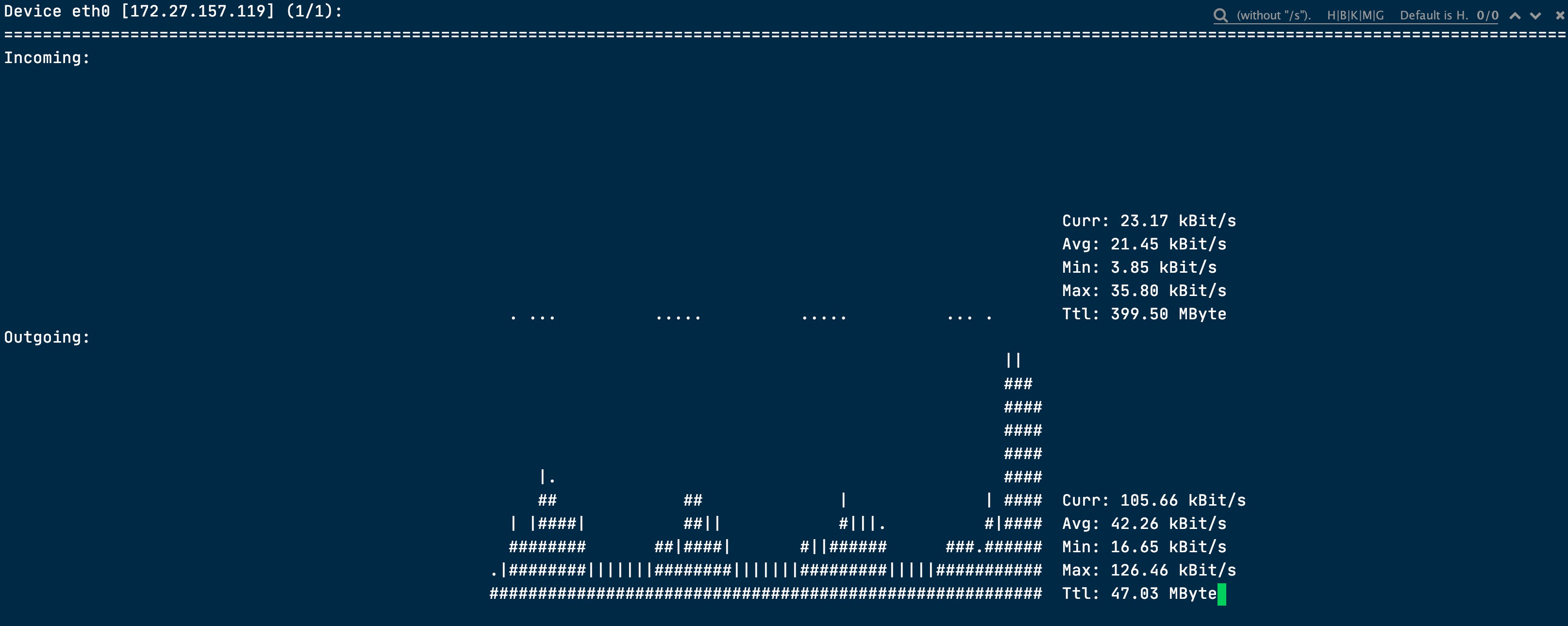
nethogs 按进程统计网络带宽使用率
安装
$ yum install -y nethogs使用
显示本机所有进程的进出流量
nethogs
显示版本,按指定频率刷新,指定检测次数,检测所有设备
nethogs -d 2 -v 3 -c 5 -a
参数解释:
交互命令:
m : 修改单位
r : 按流量排序
s : 按发送流量排序
q : 退出命令提示符启动参数:
-V : 显示版本信息,注意是大写字母
-v:切换显示单位,默认是默认是 KB/s(0 表示 KB/s,1 表示 KB,2 表示 B,3 表示 MB)
-c:检测次数(后面直接跟数字)
-a:检测所有的设备
-d : 延迟更新刷新速率,以秒为单位。默认值为 1.
-t : 跟踪模式.
-b : bug 狩猎模式 — — 意味着跟踪模式.
-p : 混合模式(不推荐).
device: 要监视的设备名称. 默认为 eth0
dstat 是一个可以取代 vmstat,iostat,netstat 和 ifstat 这些命令的多功能产品
安装
$ yum install -y dstat使用
显示基本信息
dstat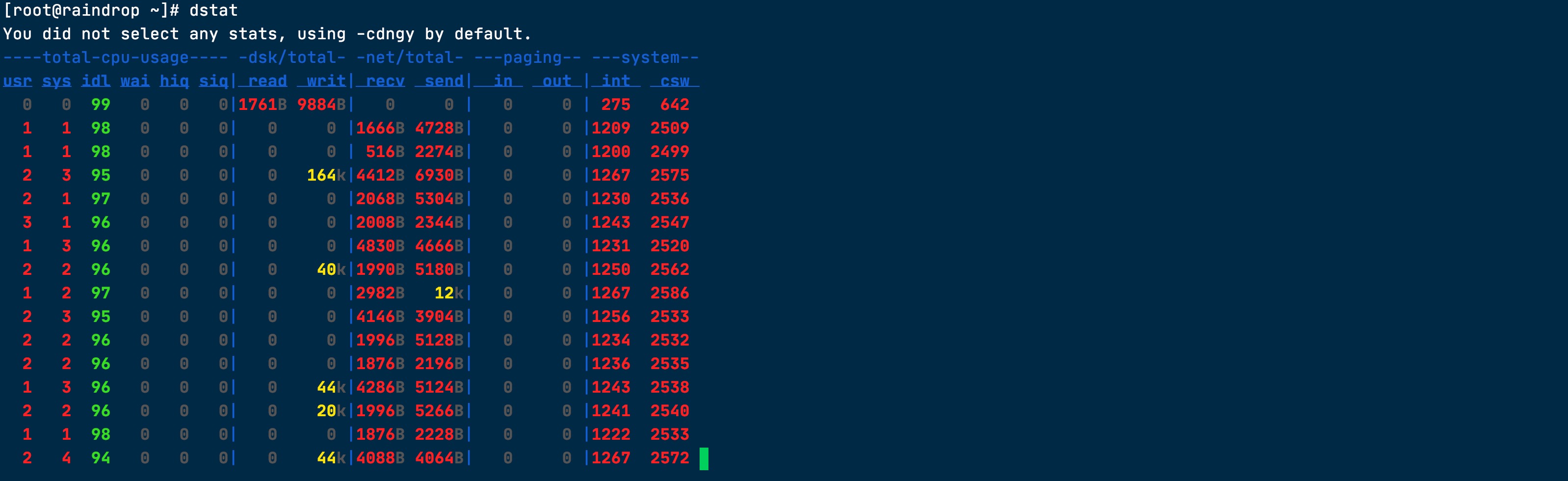
参数解释:
-m :显示内存使用率(包括 used,buffer,cache,free 值)
-r :显示 I/O 统计
-s :显示交换分区使用情况
-t :将当前时间显示在第一行
–fs :显示文件系统统计数据(包括文件总数量和 inodes 值)
–nocolor :不显示颜色(有时候有用)
–socket :显示网络统计数据
–tcp :显示常用的 TCP 统计
–udp :显示监听的 UDP 接口及其当前用量的一些动态数据自带插件:
–disk-util :显示某一时间磁盘的忙碌状况
–freespace :显示当前磁盘空间使用率
–proc-count :显示正在运行的程序数量
–top-bio :指出块 I/O 最大的进程
–top-cpu :图形化显示 CPU 占用最大的进程
–top-io :显示正常 I/O 最大的进程
–top-mem :显示占用最多内存的进程
本博客所有文章除特别声明外,均采用 CC BY-SA 3.0协议 。转载请注明出处!